Полное удаление GarageBand с Mac: пошаговое руководство
В этом руководстве вы узнаете, как полностью удалить GarageBand с вашего Mac, включая все связанные файлы и настройки, чтобы освободить место на вашем устройстве.
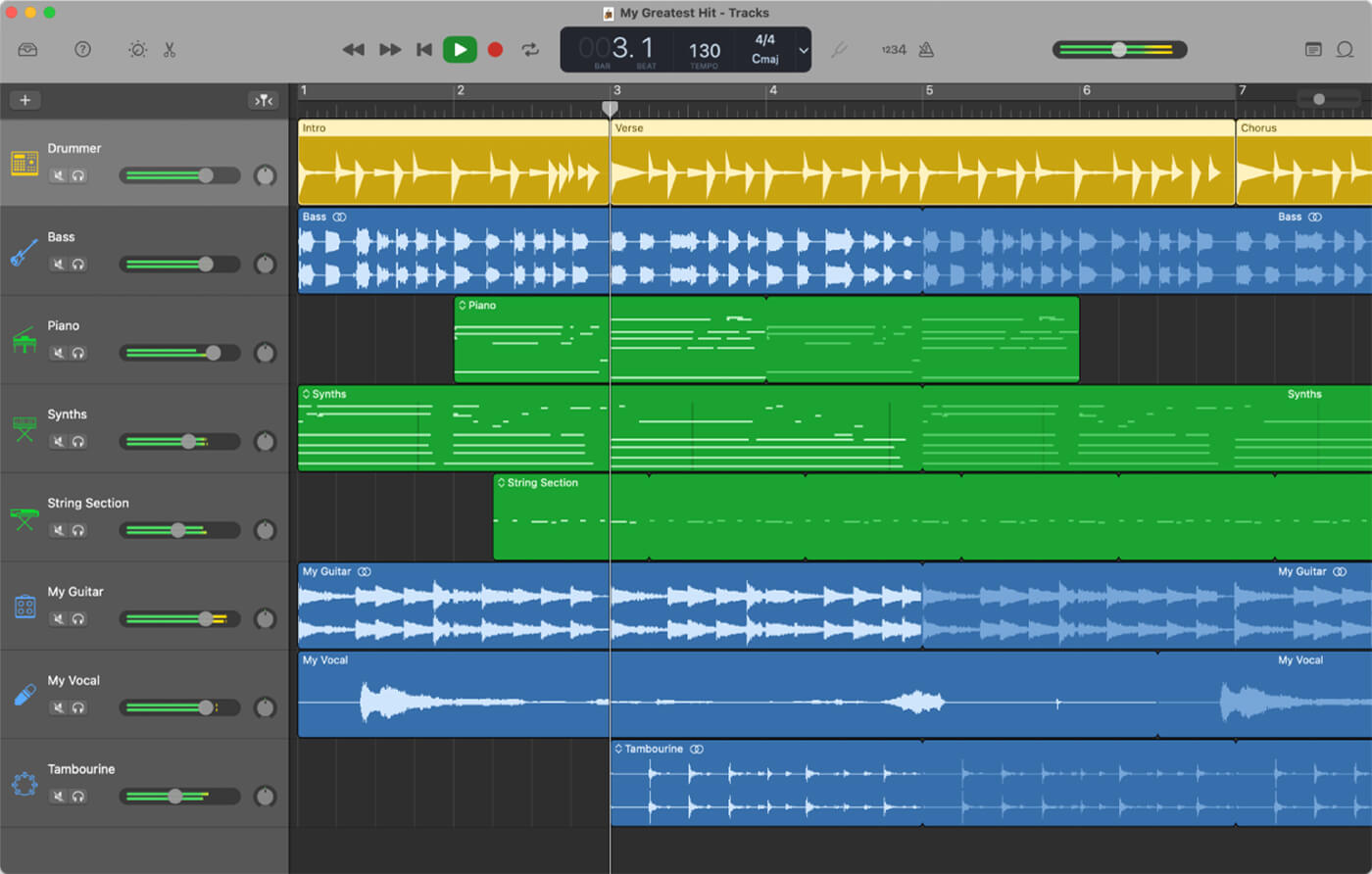
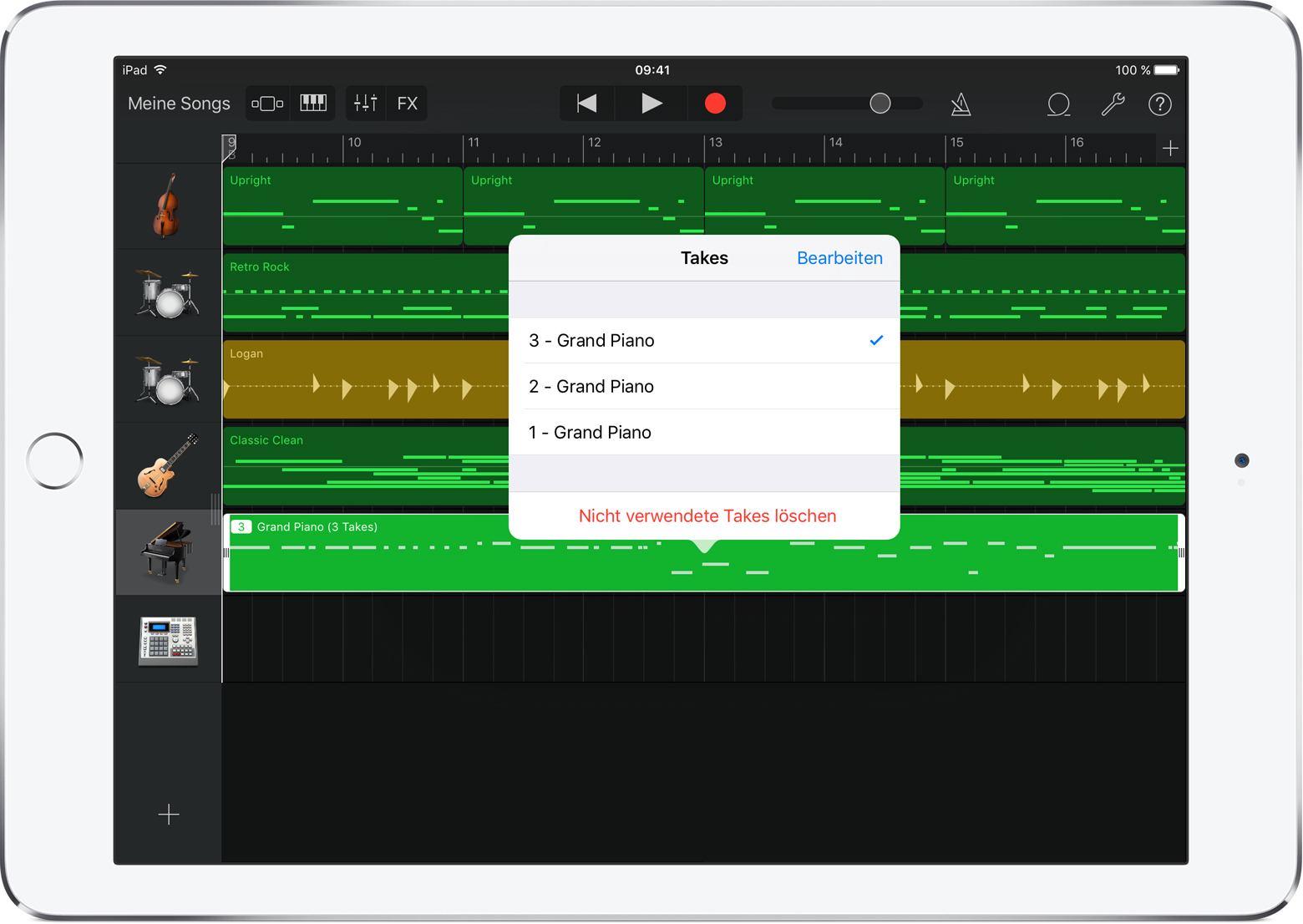
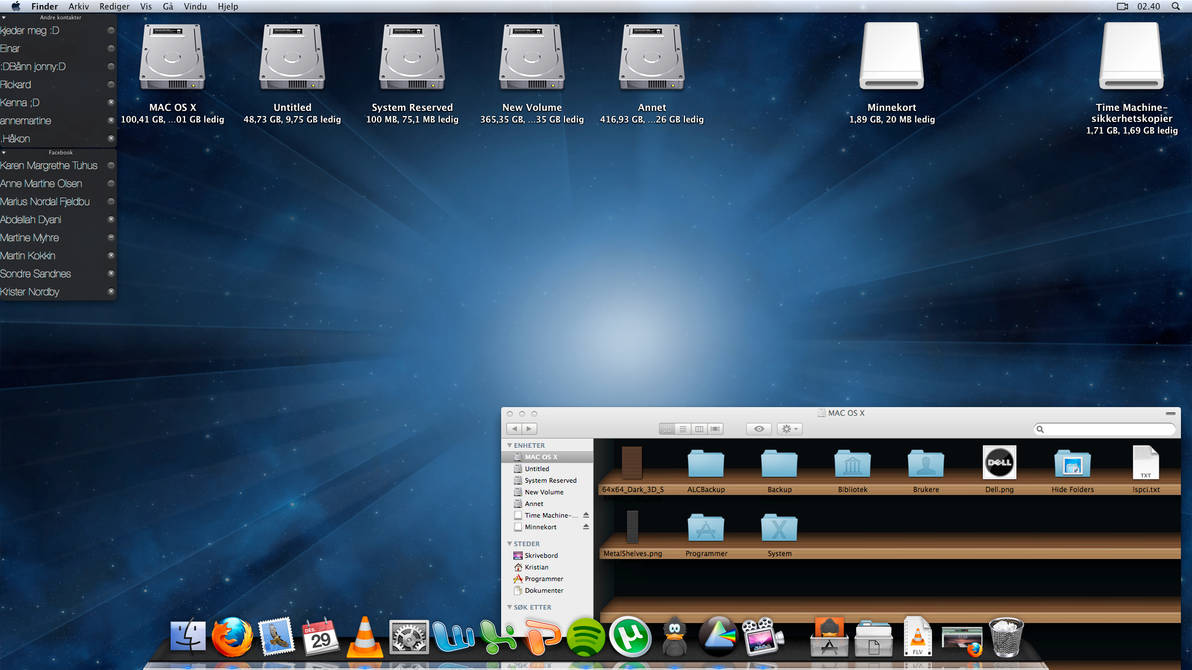
Перед удалением убедитесь, что у вас нет незавершенных проектов в GarageBand, так как они будут утеряны.

Garageband Tutorial - Learn Under 10 Minutes
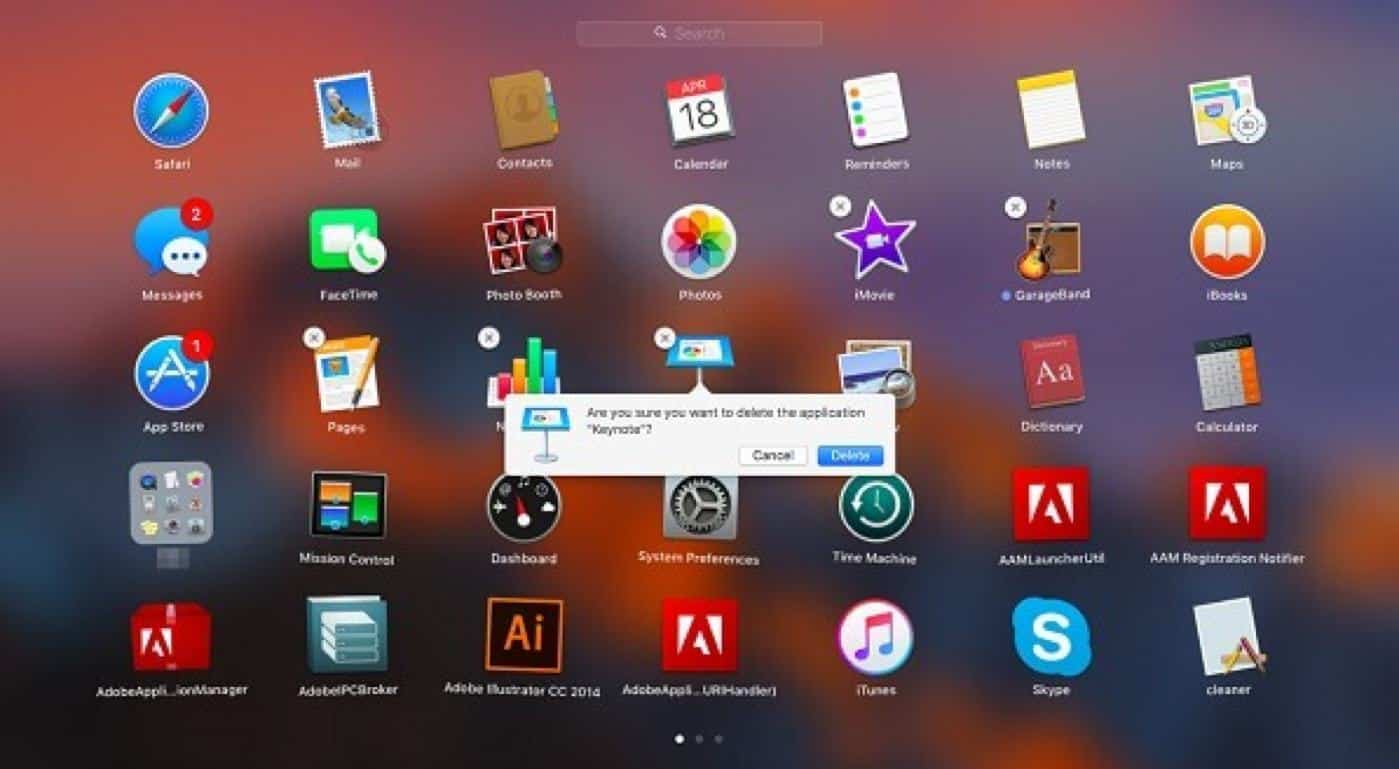

Откройте папку Программы на вашем Mac и найдите приложение GarageBand.

How to Uninstall Garageband on Mac
Перетащите значок GarageBand в корзину или используйте комбинацию клавиш Command+Delete.

GarageBand 2017: How to delete a project

:max_bytes(150000):strip_icc()/how-to-change-screen-timeout-on-mac-64997645-40804e768b1344b49d1a627eb7a47d0b.jpg)
Откройте корзину и нажмите Очистить корзину, чтобы полностью удалить GarageBand с вашего Mac.

КАК УДАЛИТЬ ПРОГРАММУ НА mac

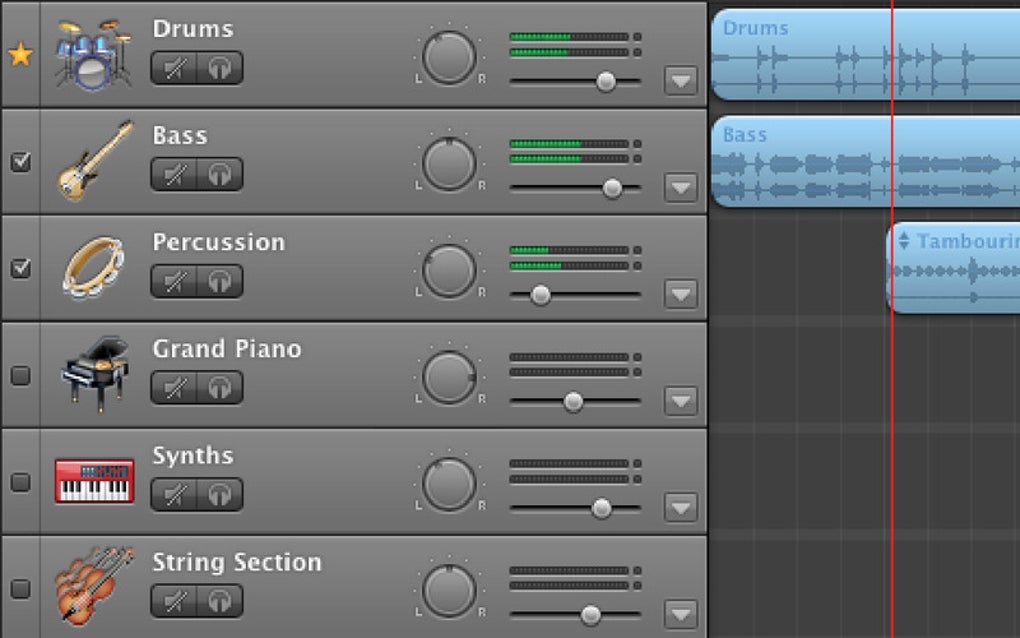
Для удаления всех связанных файлов откройте Finder и используйте команду Перейти к папке... в меню Перейти.

Как правильно удалять программы на Mac [4 способа]
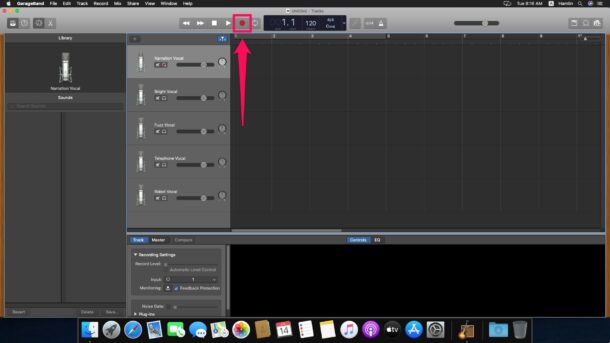
В появившемся окне введите
/Library и нажмите Перейти.
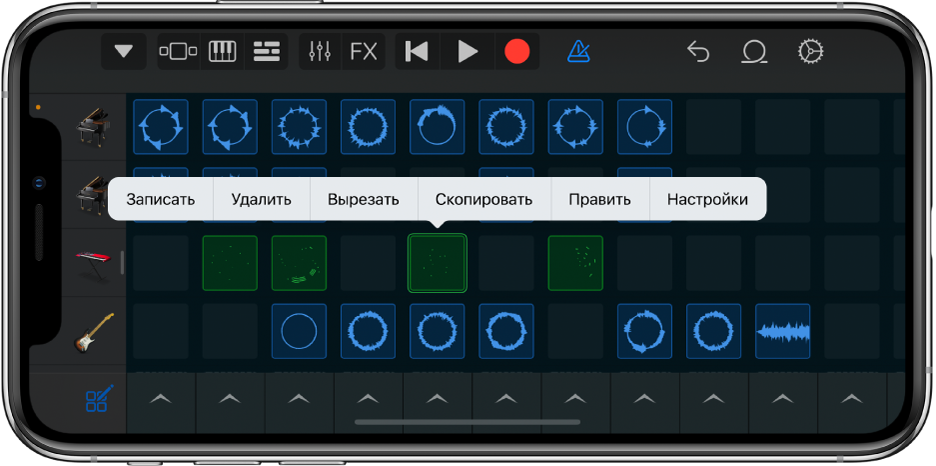

Найдите и удалите папки com.apple.garageband10 и com.apple.garageband в каталоге Application Support.

Также проверьте папку Caches в

Remove Apple GarageBand on Mac with Osx Uninstaller
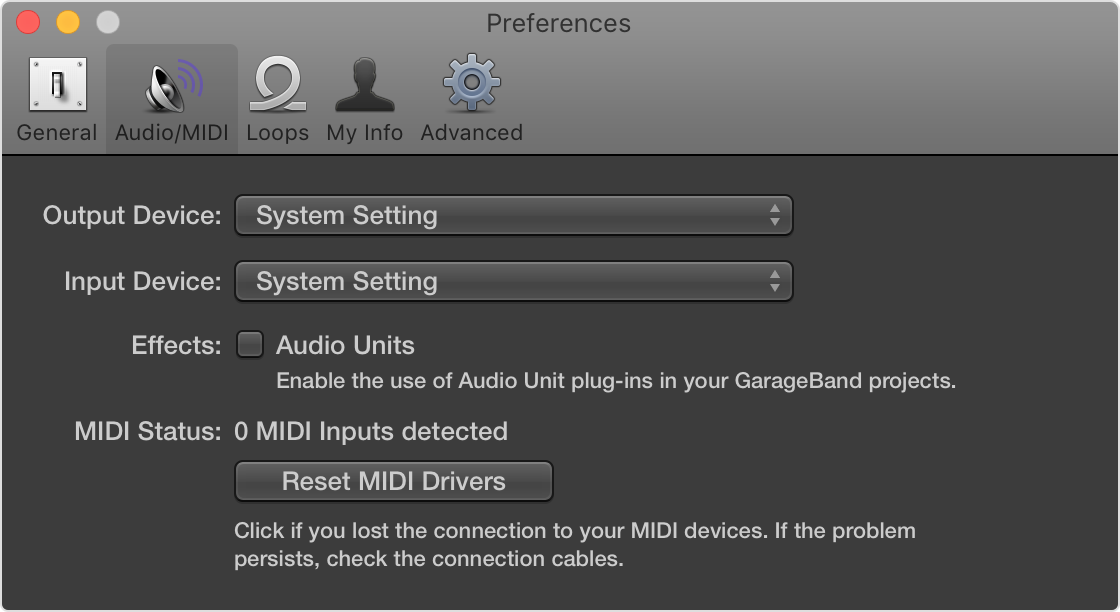
/Library на наличие файлов GarageBand и удалите их.

Не забудьте проверить папку Preferences в

How To Uninstall Apps On Your Mac